win10网络图标开关灰色解决方法
win10网络图标开关灰色解决方法
不少需要观察网络的小伙伴发现右下角的图标不见了就会去设置里面打开但是发现设置里的按钮也是灰色的,那么该怎么办呢?下面就一起来看看解决方法吧。
win10网络图标开关灰色:
1、右击开始选择“运行”。
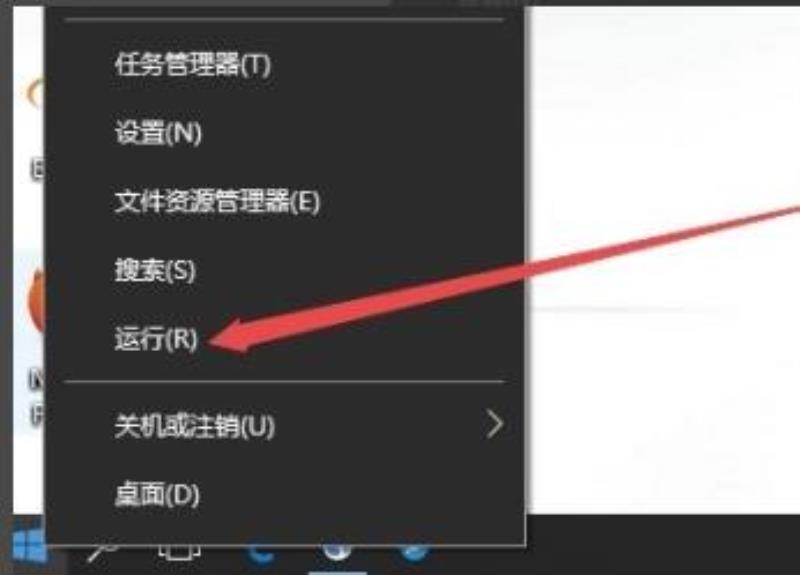
2、输入 gpedit.msc。
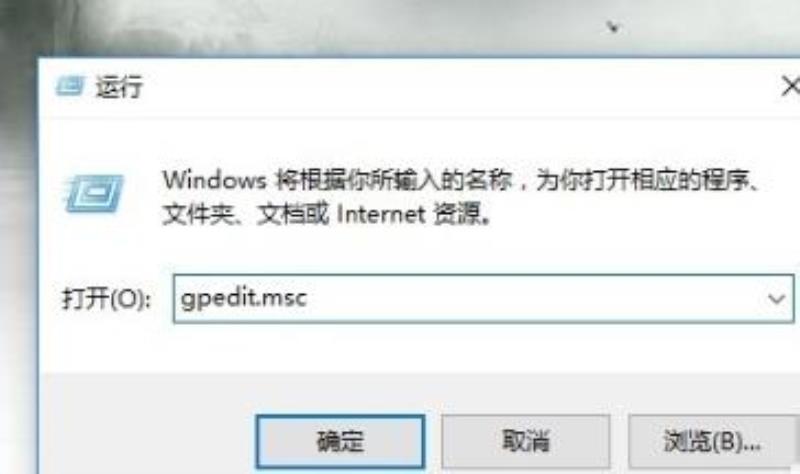
3、依次点击“用户配置/管理模板/开始菜单和任务栏菜单项”。
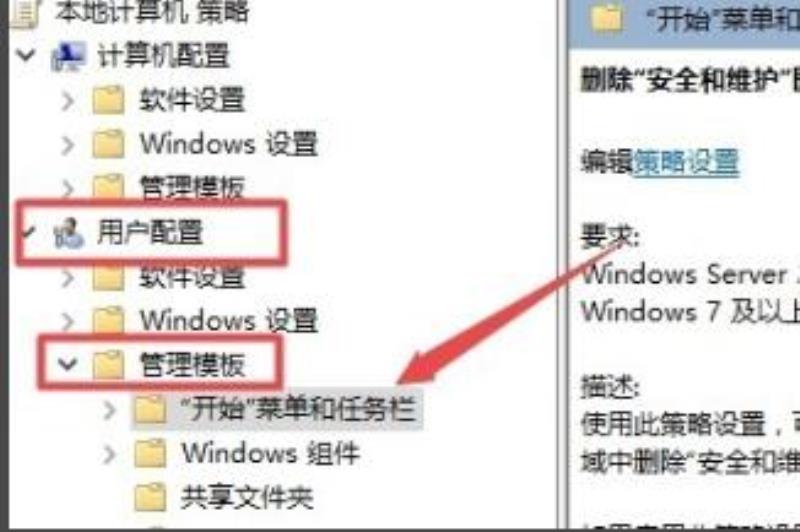
4、在右侧找到“删除网络图标”。
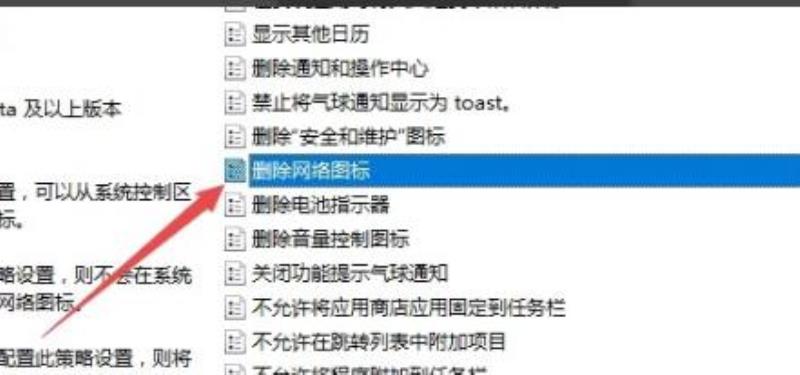
5、在新窗口选择“已禁用”点击“确定”即可。
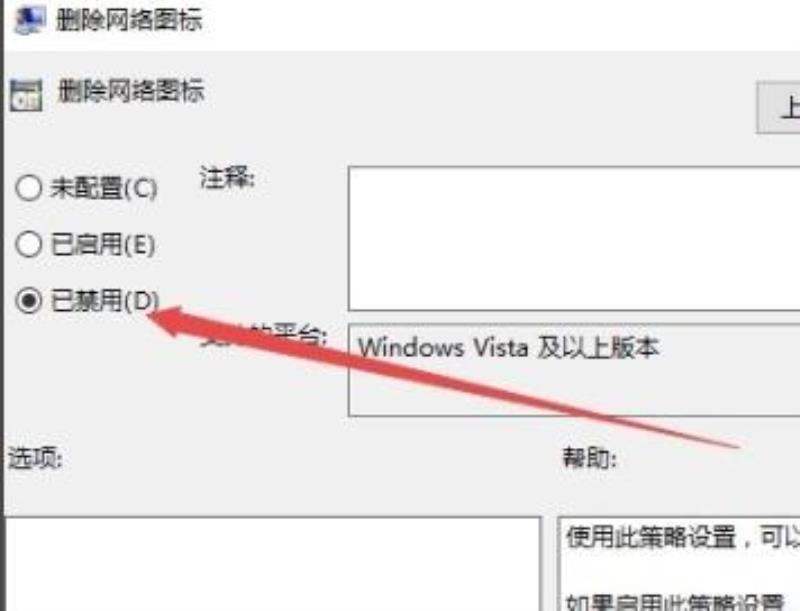
还有其他问题的小伙伴可以看看【win10网络常见问题】了解更多有关win10网络的问题~
以上就是给各位小伙伴带来的win10网络图标开关灰色解决方法,希望你们会喜欢。更多相关教程请收藏百科书~
win10启用或关闭系统图标时网络和位置变成灰色,应该怎么办?
1、首先我们需要点击开始,点击设置点击更新和安全
2、点击windows defender
3、若实时保护的开关键为黑色,则无法设置
4、打开任务管理器,点击服务
5、找到WinDefend,右击,win10启用或关闭系统图标时网络和位置就不会变成灰色了。
win10网络图标是开关灰色的详细处理办法
电脑在长时间的使用过程中难免会碰到一些问题,例如近日就有用户表示说自己在打开win10电脑的网络设置窗口后,出现了网络设置为灰色的无法设置的情况,不知道怎么回事很是苦恼。所以今天本文为大家爱分享的就是win10网络图标是开关灰色的详细处理办法。
推荐下载:win1064位专业版下载
处理办法如下:
1、右击开始选择“运行”。
2、输入gpedit.msc。
3、依次点击“用户配置/管理模板/开始菜单和任务栏菜单项”。
4、在右侧找到“删除网络图标”。
5、在新窗口选择“已禁用”点击“确定”即可。
上面就是关于win10网络图标是开关灰色的详细处理办法啦,有遇到同样情况的可以参考上面的方法来解决哦。
win10无线网络连接灰色怎么办?
参考下面方法解决:
操作工具:Windows7系统
1、首先右键单击桌面的“网络”属性,或者在控制面板中找“网络和共享中心”如图所示。
2、在弹出的“网络和共享中心”对话框中,点击左侧的“更改适配器设置”,如图所示。
3、络连接显示的是灰色图标,说明无线网络连接此时是被禁用的状态,如图所示。
4、此时直接右键单击无线网络连接,点击启动,无线网络就可以用了,如图所示。
5、启动好的无线网络连接,如图所示。
声明: 我们致力于保护作者版权,注重分享,被刊用文章因无法核实真实出处,未能及时与作者取得联系,或有版权异议的,请联系管理员,我们会立即处理,本站部分文字与图片资源来自于网络,转载是出于传递更多信息之目的,若有来源标注错误或侵犯了您的合法权益,请立即通知我们(管理员邮箱:daokedao3713@qq.com),情况属实,我们会第一时间予以删除,并同时向您表示歉意,谢谢!
相关推荐
-
win系统快捷键查询
很多用户们在使用电脑的时候,如果能够熟练的使用每一个快捷键的话,那就能够更加效率方便的操作电脑等,但是很多用户们还不知道电脑的快捷键有哪些,快来看看吧~ win系统快捷键查询一、最常用的电脑快捷键大全 二、电脑快捷键大全键和组合键功能大全
-
i7笔记本cpu天梯图
我们在购买电脑或者组装电脑之前一定会了解到在电脑的性能中起到关键作用的部件:CPU处理器,那么对于现在市面上的电脑处理器,品牌型号繁多,我们想要挑选一个觉得性能合适的CPU可能需要耗费大量的精力。因此小编在这里为大家附上了酷睿i7笔记本处理
-
ipados16支持机型介绍
苹果近日预告了将在6月WWDC 2022大会上发布的ipados16系统,有着非常不错的优化和新功能,那么这款ipados16支持哪几款机型呢,我们的ipad能否使用呢。ipados16支持哪几款机型:一、iPad Pro 12.9 1、第
-
win11steam打不开没反应解决方法
steam是现在最常用的游戏平台,结果有玩家遇到了win11steam打不开没反应,这其实可能是程序卡住了,也可能是遇到了不可修复的问题导致。win11steam打不开没反应:方法一:1、首先尝试右键开始菜单打开“任务管理器”2、然后找到所
-
创建转储期间出错失败蓝屏详细解决教程
创建转储期间出错失败蓝屏详细解决教程创建转储期间出错,创建转储文件失败蓝屏出现错误是一个不常见的问题,解决方法可能根据每个用户的系统硬件差异性不同,使用不同的解决方法,下面来一起看看详细的解决教程吧。创建转储期间出错创建转储文件失败解决教程
-
0x2系统找不到指定的文件解决方法
很多用户在电脑上进行宽带拨号的时候都出现了0x2系统找不到指定的文件的提示,为此下面就给你们带来了0x2系统找不到指定的文件解决方法,还没解决的就快来看看吧。0x2系统找不到指定的文件怎么办:方法一: 1、首先按下“win+r”打开运行,输
-
ipados16发布时间
ipados16发布时间近日苹果收到了WWDC22的邀请函,并官宣了部分将要发布的部分内容,其中就包括了ios16和ipados16,具体的发布时间将在北京时间6月7凌晨1点公布。ipados16什么时候发布:答:ipados16将在202
-
电脑系统推荐哪个版本比较好
现在电脑主流的系统一般都是win10为主,我们可以在win10系统中进行很多操作,而且全程都是非常流畅的,很值得我们去尝试一下,下面让我们看一下有哪些比较好。电脑系统推荐哪个版本比较好:一、国产电脑系统【点击查看】国产电脑系统是一款很专业的
-
win11进入bios的方法
我们可以在bios设置中对系统硬件等进行设置,最近更新了win11系统后,很多朋友都不知道win11按什么键进入bios,其实bios设置和系统是没有关系的,只和硬件有关,下面就一起来看一下具体的方法吧。win11按什么键进入bios1、首

